win10点击底部卡死 Win10底部任务栏冻结
更新时间:2024-04-20 09:47:20作者:yang
Win10是目前广泛使用的操作系统之一,但是在日常使用中也会遇到一些问题,比如点击底部任务栏时出现卡死现象,这种情况常常让人感到困扰,影响了工作效率。针对这一问题,我们可以尝试一些解决方法,比如重启系统、清理系统垃圾、升级系统版本等。希望通过这些方法能够帮助大家解决Win10底部任务栏冻结的问题,让操作系统更加稳定和流畅。
操作方法:
1.首先,我们打开电脑。会发现电脑开机变慢了,而且底部任务栏常常不显示,或者显示了但是鼠标一直转圈圈,根本点击不了,而电脑桌面上的一些文件,还是可以双击打开的。
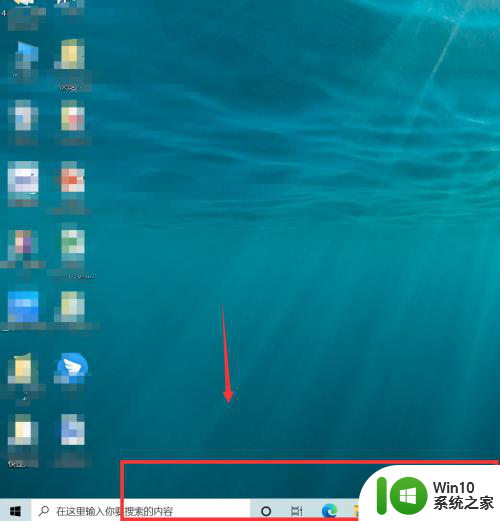
2.我们可以选择按快捷键ctrl+alt+delete键,打开任务管理器。
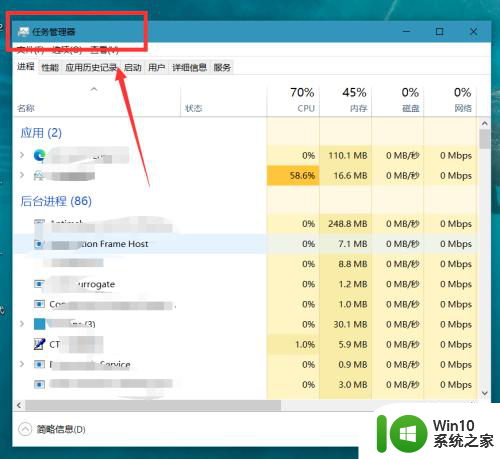
3.如下图所示,我们在任务管理器进程中找到【windows资源管理器】,点击【重新启动】。
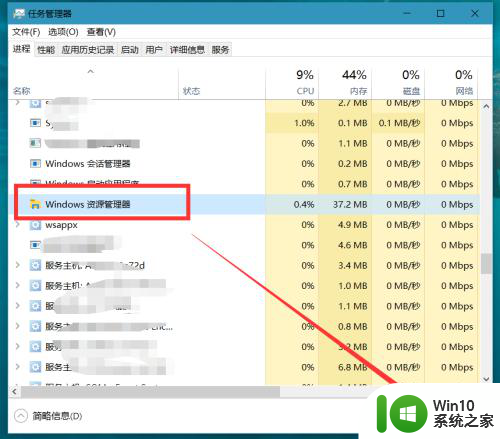
4.在点完【重新启动】的那一刻,我们需要迅速来到右下角的任务栏,右击选择【资讯和兴趣】,将其关闭。动作一定要快,可以借助快捷键的帮助。
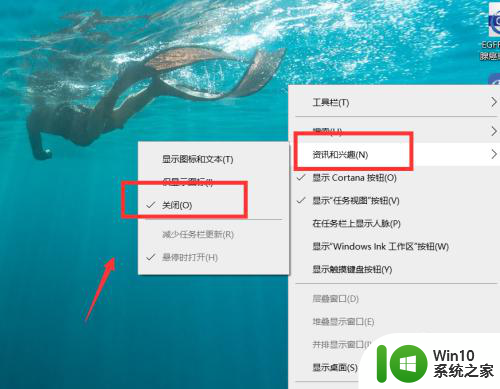
5.成功关闭【资讯和兴趣】后,我们按ctrl+delete+alt键。重启电脑,就可以成功解决任务栏卡死的问题了。另外,如果大家发现实在手速太慢无法关闭资讯和兴趣。也可以先断开网络,在进行操作,我们会发现断网后底部任务栏是可以点击的。
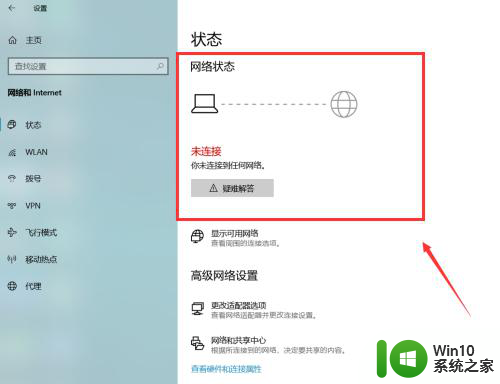
以上是win10点击底部卡死的全部内容,如果有遇到相同问题的用户,可以参考本文中介绍的步骤来修复,希望这些步骤对大家有所帮助。
win10点击底部卡死 Win10底部任务栏冻结相关教程
- win10进程卡死切不出 win10底部任务栏冻结
- windows下面任务栏死机 win10底部任务栏卡死不响应怎么办
- win10怎么隐藏电脑底部状态栏 WIN10底部任务栏隐藏设置方法
- win11底部搜索栏 win11底部任务栏搜索框如何取消
- win10底部任务栏怎么缩小 win10电脑任务栏缩小方法
- win11底部任务栏怎么调整 Win11任务栏位置调整方法
- 任务栏在左边怎么调到下面 电脑工具栏如何移到底部
- win10的任务栏总是卡死 win10任务栏卡死怎么办
- win10的任务栏总是卡死什么原因 任务栏总是卡死的解决方法
- 修复win10任务栏 Win10任务栏开始菜单图标无法点击怎么办
- win10桌面卡死无响应但是游戏还能玩 win10任务栏无法点击但桌面正常怎么解决
- win10右键任务栏图标没反应 win10专业版右键任务栏图标无法点击
- 全球债市遭抛售,恒指或创新高,马士基业绩超预期
- 高通骁龙8至尊版发布,性能媲美桌面处理器,决胜AI时代的关键!
- 高通骁龙8至尊版发布:二代自研CPU性能逆天,最强AI更像真人
- 一个印度人救了微软,另一个毁了IBM?探讨印度人在科技行业的影响力
微软新闻推荐
- 1 高通骁龙8至尊版发布:二代自研CPU性能逆天,最强AI更像真人
- 2 英特尔AMD史诗级合作,捍卫X86生态:两大巨头联手,颠覆传统CPU格局
- 3 微信消失在桌面了,怎么找回 微信桌面快捷方式消失怎么恢复
- 4 打印机的纸怎么放进去 打印机纸盒放纸技巧
- 5 onedrive开始菜单 Win10如何设置Onedrive开启和使用
- 6 台式电脑如何连接打印机设备打印 台式电脑如何设置本地打印机
- 7 惠普笔记本win11移动硬盘怎么用 win11系统移动硬盘插入后不显示
- 8 微软称每天有超过15000条恶意QR码信息被发送到教育目标,如何有效应对?
- 9 win10系统电脑没有wifi选项 Win10无线网络不显示解决方法
- 10 win7能看见的文件夹win10看不到 win7可以访问win10但win10无法访问win7
win10系统推荐
- 1 番茄家园ghost win10 32位官方最新版下载v2023.12
- 2 萝卜家园ghost win10 32位安装稳定版下载v2023.12
- 3 电脑公司ghost win10 64位专业免激活版v2023.12
- 4 番茄家园ghost win10 32位旗舰破解版v2023.12
- 5 索尼笔记本ghost win10 64位原版正式版v2023.12
- 6 系统之家ghost win10 64位u盘家庭版v2023.12
- 7 电脑公司ghost win10 64位官方破解版v2023.12
- 8 系统之家windows10 64位原版安装版v2023.12
- 9 深度技术ghost win10 64位极速稳定版v2023.12
- 10 雨林木风ghost win10 64位专业旗舰版v2023.12
系统教程推荐
- 1 蜘蛛侠:暗影之网win10无法运行解决方法 蜘蛛侠暗影之网win10闪退解决方法
- 2 win10玩只狼:影逝二度游戏卡顿什么原因 win10玩只狼:影逝二度游戏卡顿的处理方法 win10只狼影逝二度游戏卡顿解决方法
- 3 U盘装机提示Error 15:File Not Found怎么解决 U盘装机Error 15怎么解决
- 4 《极品飞车13:变速》win10无法启动解决方法 极品飞车13变速win10闪退解决方法
- 5 window7电脑开机stop:c000021a{fata systemerror}蓝屏修复方法 Windows7电脑开机蓝屏stop c000021a错误修复方法
- 6 win10桌面图标设置没有权限访问如何处理 Win10桌面图标权限访问被拒绝怎么办
- 7 win10打不开应用商店一直转圈修复方法 win10应用商店打不开怎么办
- 8 无线网络手机能连上电脑连不上怎么办 无线网络手机连接电脑失败怎么解决
- 9 win10错误代码0xc0000098开不了机修复方法 win10系统启动错误代码0xc0000098怎么办
- 10 笔记本win10系统网络显示小地球只有飞行模式如何恢复 笔记本win10系统网络无法连接小地球图标灰色